Comment utiliser ISERROR dans Google Sheets (avec exemples)
La fonction ISERROR de Google Sheets peut être utilisée pour vérifier si une valeur dans une cellule spécifique est une erreur.
Cette fonction utilise la syntaxe de base suivante :
=ISERROR(A1)
Cette fonction renvoie TRUE si la valeur dans la cellule A1 est une erreur, sinon elle renvoie FALSE .
Les exemples suivants montrent l’utilisation de cette fonction dans deux scénarios différents dans Google Sheets.
Exemple 1 : utilisez ISERROR pour renvoyer une nouvelle valeur
Supposons que nous essayions de diviser les valeurs de la colonne A par les valeurs de la colonne B dans la feuille de calcul Google Sheets suivante :
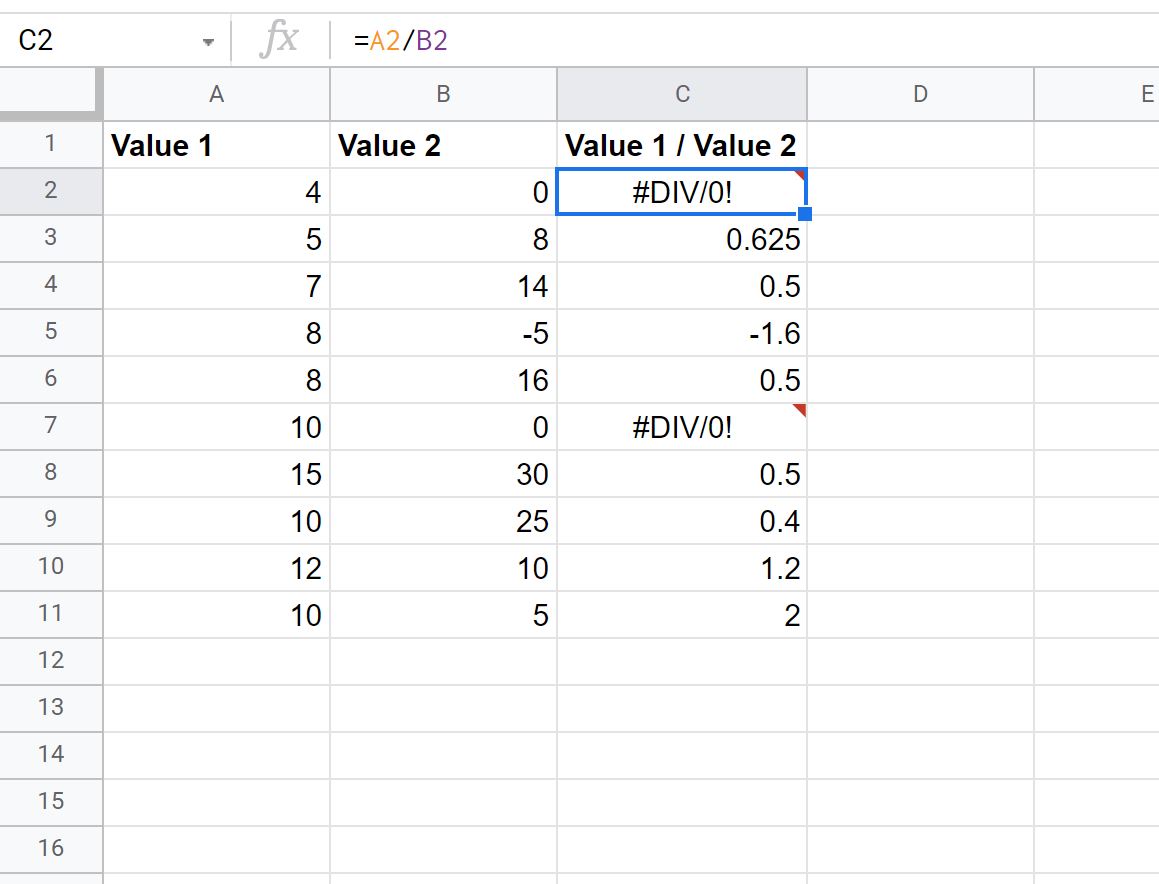
En divisant par zéro, on obtient #DIV/0 ! en conséquence dans la colonne C.
Nous pourrions utiliser la formule suivante pour renvoyer à la place une valeur de « Division invalide » :
=IF(ISERROR(A2/B2), "Invalid Division", A2/B2)
La capture d’écran suivante montre comment utiliser cette formule en pratique :
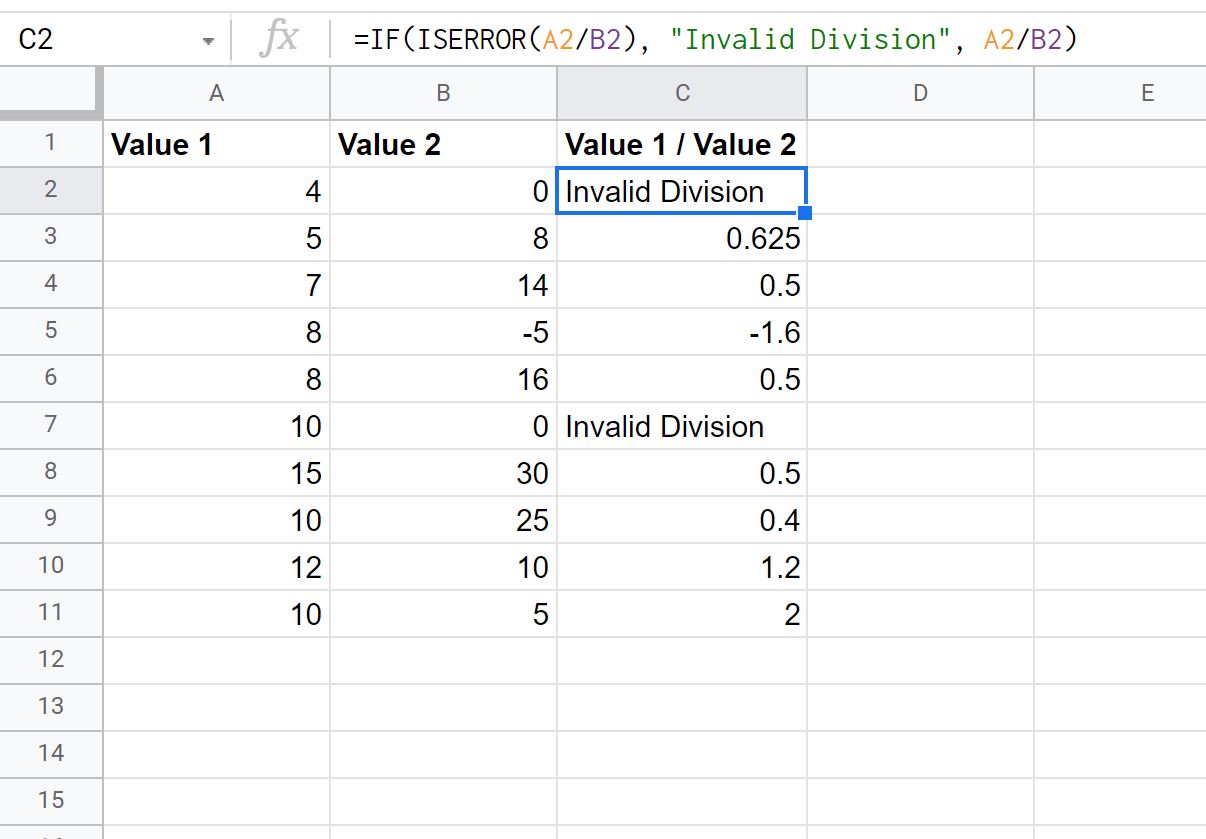
Si la fonction ISERROR(A2/B2) est TRUE , alors « Invalid Division » est renvoyée.
Sinon, si la fonction ISERROR(A2/B2) est FALSE , alors le résultat de A2/B2 est renvoyé.
Exemple 2 : utiliser ISERROR avec RECHERCHEV
Supposons que nous essayions d’effectuer une RECHERCHEV dans la feuille de calcul suivante pour trouver la valeur dans la colonne Points qui correspond à un nom de « Mag » dans la colonne Équipe :
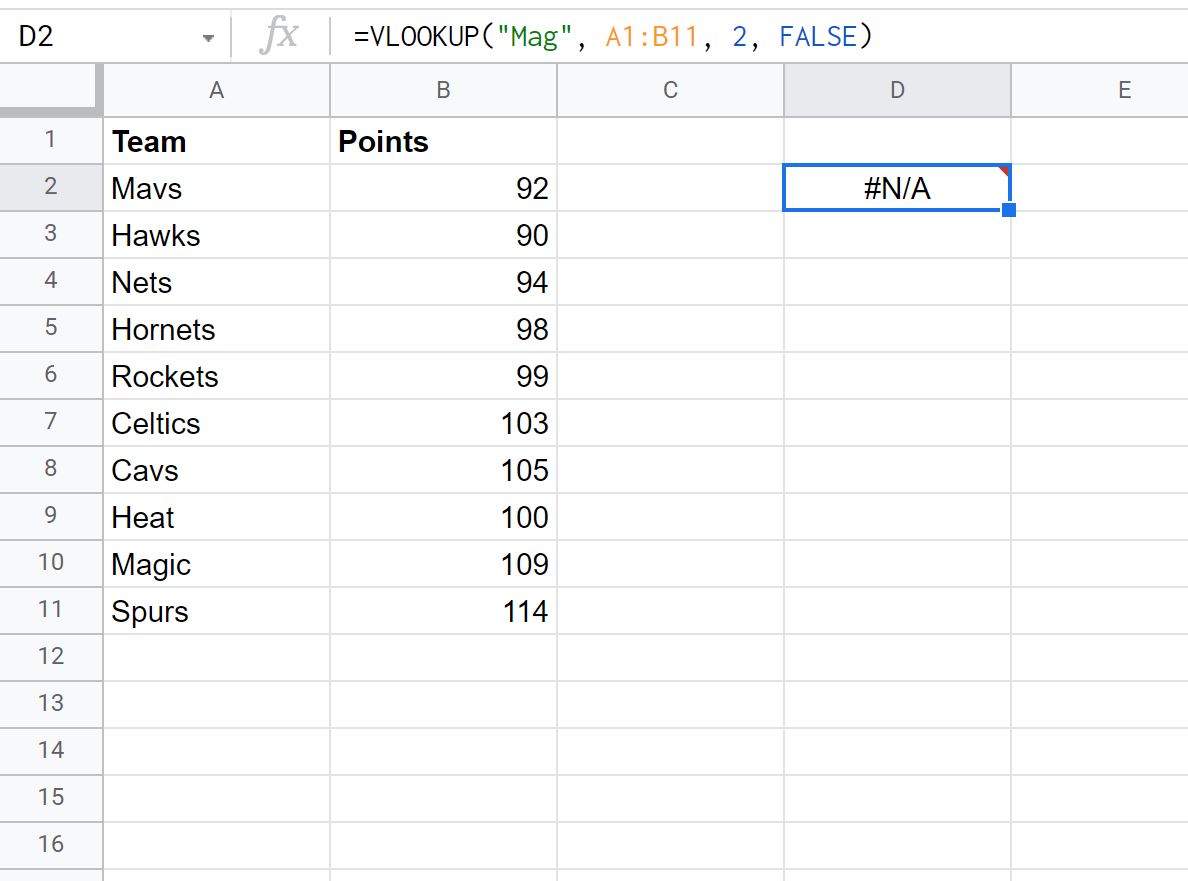
Puisque le nom « Mag » n’existe pas dans la colonne Équipe , nous recevons en conséquence #N/A .
Nous pourrions plutôt utiliser la formule suivante pour renvoyer la valeur « L’équipe n’existe pas » si la formule RECHERCHEV ne parvient pas à trouver le nom de l’équipe :
=IF(ISERROR(VLOOKUP("Mag", A1:B11, 2, FALSE)), "Team Does Not Exist", VLOOKUP("Mag", A1:B11, 2, FALSE))
La capture d’écran suivante montre comment utiliser cette formule en pratique :
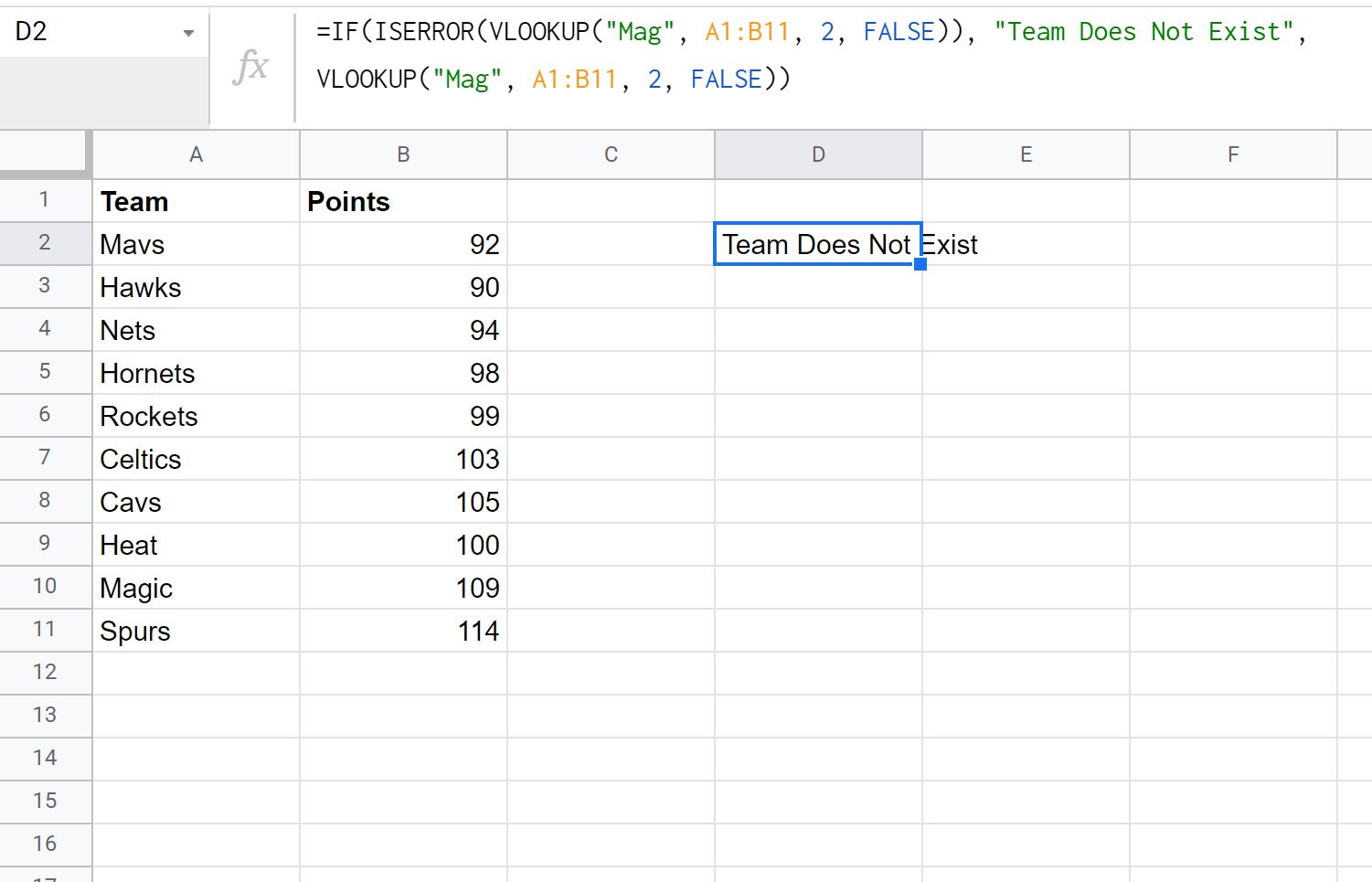
Étant donné que le nom « Mag » n’existe pas dans la colonne Équipe , la formule renvoie « L’équipe n’existe pas » comme résultat au lieu de #N/A .
Remarque : Vous pouvez trouver la documentation complète en ligne de la fonction ISERROR ici .
Ressources additionnelles
Les didacticiels suivants expliquent comment effectuer d’autres tâches courantes dans Google Sheets :
Comment remplacer du texte dans Google Sheets
Comment remplacer les cellules vides par zéro dans Google Sheets
Comment utiliser une RECHERCHEV sensible à la casse dans Google Sheets
